
Tạo biểu mẫu trên Google Drive
Với Google Biểu mẫu, bạn có thể dễ dàng tạo ra bảng thu thập thông tin, ý kiến đánh giá, bình chọn, hay thông tin liên hệ của một nhóm đối tượng khách hàng nào đó. Hãy cùng mình tìm hiểu cách sử dụng công cụ tuyệt vời này nhé.
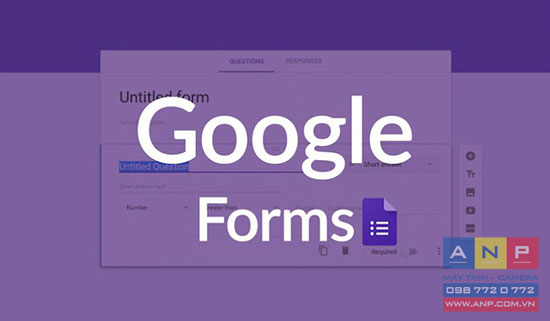
Bước 1: Bạn truy cập vào Google Drive cá nhân. Tại đây, bạn chọn Mới để mở biểu mẫu.
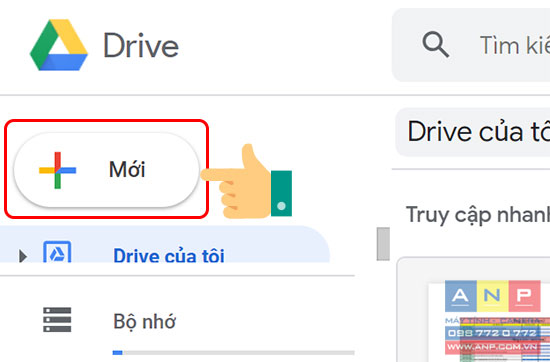
Bước 2: Tiếp đến, bạn chọn Ứng dụng khác > Google Biểu Mẫu > Biểu Mẫu Trống.
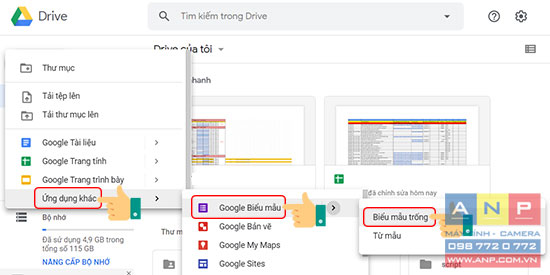
Bước 3: Xuất hiện giao diện cửa sổ mới. Tại đây, bạn hãy nhập các thông tin cần thiết để tạo biểu mẫu khảo sát. Bạn nhập tiêu đề và mô tả cho biểu mẫu tại phần Untitled form và Form description.
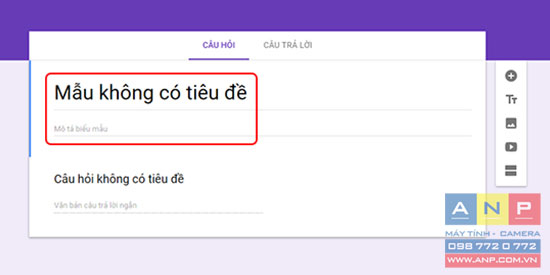
Bước 4: Xuống tới phần Untitled Question sẽ thay đổi hoặc chỉnh sửa cho câu hỏi đầu tiên trong biểu mẫu. Ở bên phải luôn có 1 thanh công cụ để bạn thay đổi hay click chọn phần cần chỉnh sửa.
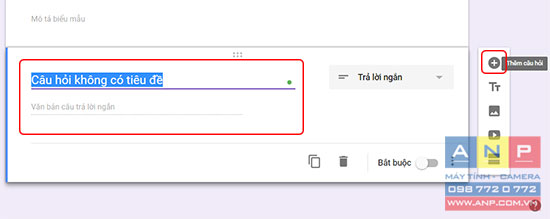
Click vào biểu tượng dấu cộng để thêm một câu hỏi mới.
Bước 5: Bạn có thể lựa chọn dạng câu hỏi như hình dưới đây.
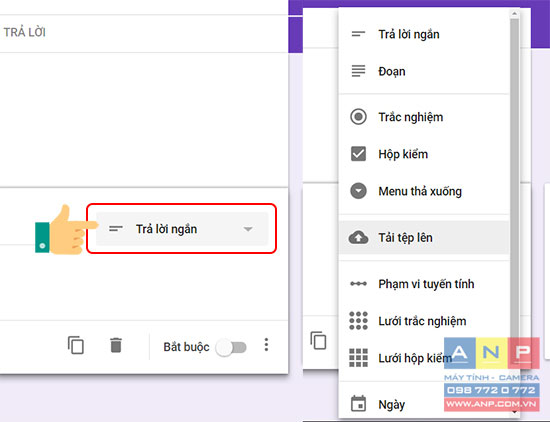
Bước 6: Ngoài ra, bạn còn có thể sử dụng các công cụ khác như Duplicate (nhân đôi câu hỏi), Delete (xóa), Require (bắt buộc cho câu hỏi cần trả lời),…
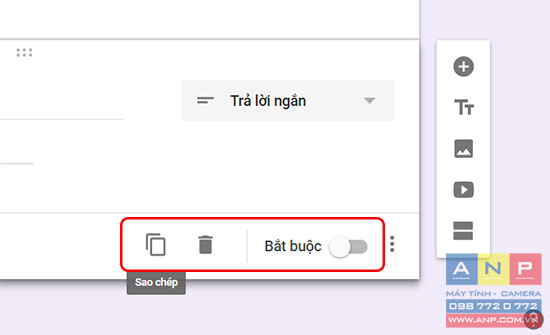
Bước 7: Sau khi đã chỉnh sửa nội dung các câu hỏi cũng như các mục tùy chỉnh thêm cho câu hỏi, nhấn tiếp vào biểu tượng 2 chữ T ở thanh bên phải. Biểu tượng này sẽ thêm 1 tiêu đề mới cho biểu mẫu đang tạo.
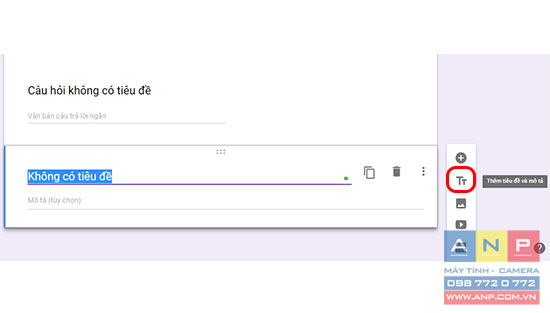
Bước 8: Nếu muốn chèn thêm hình ảnh vào phần đầu của biểu mẫu, bạn chọn Thêm hình ảnh.
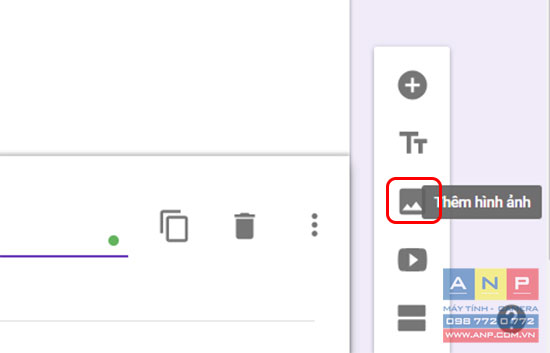
Bước 9: Trong trường hợp form có nhiều thành phần nhóm câu hỏi, chúng ta có thể sử dụng tính năng Thêm phần.

Bước 10: Bạn có thể nhấn biểu tượng màu bên trên để chọn lựa màu cho biểu mẫu. Hoặc bạn cũng có thể thay thế bằng ảnh có sẵn khi nhấn vào biểu tượng hình ảnh.
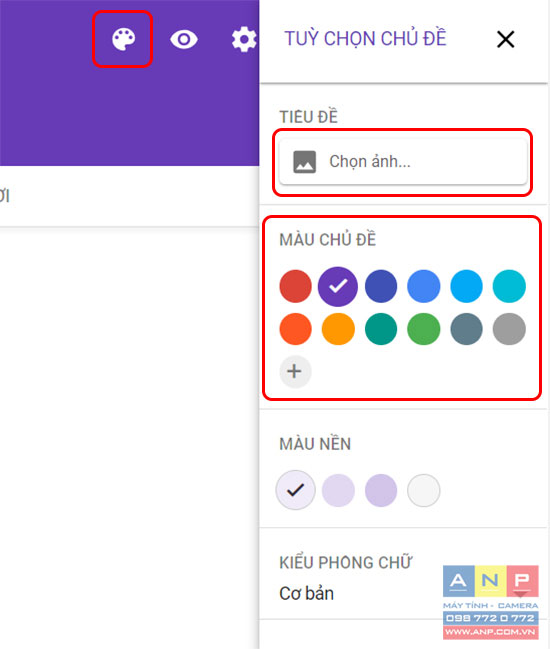
Bước 11: Sau khi hoàn thành, bạn chọn Gửi và hoàn thành thông tin theo hình dưới đây.
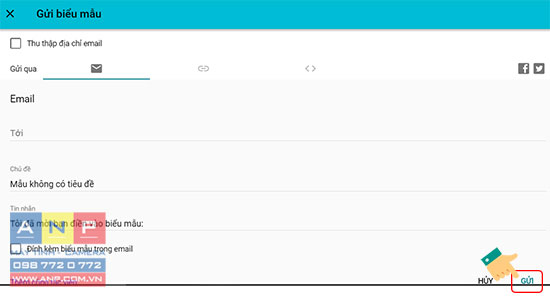
Khi nhấn vào biểu tượng bánh răng sẽ xuất hiện giao diện Settings cho biểu mẫu. Nhấn Save để lưu lại các thay đổi nếu bạn có chỉnh sửa.
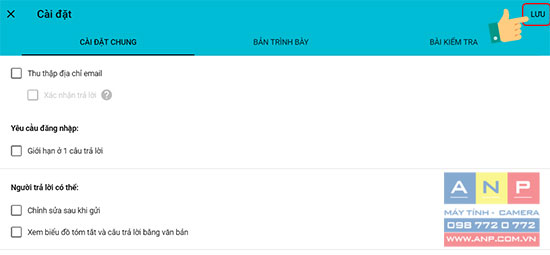
Trên đây là chi tiết cách tạo biểu mẫu trên Google Drive mình muốn chia sẻ đến các bạn. Chúc bạn thành công!







































